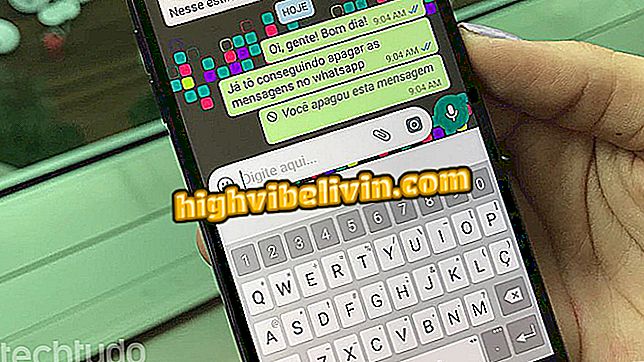كيفية تنزيل المواضيع وتثبيتها على هاتف Sony Xperia المحمول
هواتف Sony Ericsson Xperia line الذكية تأتي بمجموعة متنوعة من المواضيع المتاحة للتنزيل. من بين الخيارات المجانية والمدفوعة ، يسمح لك معظمها بتغيير الخلفيات والخطوط والألوان والرموز وحتى أصوات الواجهة بلمسة واحدة فقط من الشاشة. ومع ذلك ، فإن المواضيع القليلة تتداخل في سرعة النظام ، وإذا كان المستخدم يرغب في ذلك ، يمكن أيضًا إزالته بسهولة.
على الرغم من سهولة استخدام هذه المواضيع ، إلا أنه لا يمكن ملاحظتها على تلك الموضوعات على هاتفك الأول الذي يحمل علامة تجارية. أعد TechTudo برنامجًا تعليميًا يحتوي على كل ما تحتاج إلى معرفته لاستخدامها. على الرغم من أن خطوة خطوة قد تم إنجازها باستخدام Xperia XZ2 الذي يعمل بنظام Android O ، إلا أن الإجراء مماثل لجميع الهواتف الذكية في الخط.

المواضيع الحرة أو المدفوعة ، تعديل مظهر الجهاز بأكمله ؛ انظر كيف تستخدم
كيفية استخدام Google Lens على الهاتف المحمول
الخطوة 1. الوصول إلى إعدادات الهاتف الذكي الخاص بك وتحديد الخيار "المظهر".

أولاً ، قم بالوصول إلى إعدادات مظهر الجهاز
الخطوة 2. حدد الخيار "مواضيع". بعد ذلك بوقت قصير ، ستعرض الواجهة جميع السمات المثبتة بالفعل على هاتفك الذكي ، بما في ذلك الخيارات المقترحة من قبل الشركة المصنعة. في هذه الواجهة ، يتم تمييز الواجهات المقترحة بسهم لأسفل.

على شاشة اختيار الموضوع ، تظهر خيارات التنزيل المقترحة أيضًا
الخطوة الثالثة. لتجربة بعض المواضيع المقترحة ، المس الخيار المطلوب والمس "تنزيل". بعد انتهاء التنزيل ، سيتم تطبيق المظهر المطلوب تلقائيًا.

بعد تطبيق السمة ، تتغير عناصر مثل شريط التنقل وألوان النظام
الخطوة 4. إذا كنت ترغب في اختبار أي خيارات بخلاف تلك المقترحة من قبل Sony ، فيمكنك النزول إلى أسفل القائمة واختيار خيار "الحصول على مزيد من السمات". سيتم بعد ذلك إعادة توجيهك إلى متجر السيرة الذاتية للشركة المصنعة.

قم بالتمرير إلى أسفل القائمة لتجربة موضوعات أخرى
الخطوة 5. داخل المتجر ، يمكنك التنقل بين الفئات "المقدمة" و "الأحدث" و "الكل". مرة أخرى ، إذا عثرت على مظهر تريد تجربته ، فما عليك سوى لمس الخيار الذي تريده ، واختر هذا الخيار "تثبيت" في هذا الوقت.

في هذا المثال ، قمنا باختيار وتثبيت موضوع Mysterious Desert ، من سوني
الخطوة 6. بمجرد اكتمال التثبيت ، قد لا يتم تطبيق السمة تلقائيًا على الواجهة. في هذه الحالة ، لاستخدامها ، ستحتاج إلى العودة إلى الإعدادات> المظهر> المظاهر ، وحدد السمة المعنية ثم المس خيار "تطبيق السمة".

بعد تثبيت النسق ، يجب أن تذهب إلى الإعدادات لتطبيقه على الواجهة
جاهزة! مع تطبيق التفضيل الخاص بك بالفعل ، ما عليك سوى ترك شاشة الإعدادات والاستمتاع بمظهر هاتفك الذكي الجديد.
إلغاء تثبيت موضوع
لاحقًا ، إذا كنت تريد تغيير مظهر الجهاز مرة أخرى ، فهناك دائمًا خيار تكرار الخطوات أعلاه لتطبيق سمة مختلفة. ومع ذلك ، إذا كنت ترغب في إلغاء تثبيت مظهر ، فاتبع الإرشادات أدناه:
الخطوة 1. إعادة زيارة الإعدادات> المظهر> المظاهر وحدد السمة التي تريد إزالتها. إذا كان الخيار قيد الاستخدام حاليًا ، فابحث عن العنصر مع علامة اختيار (✔) وحدده.

انتقل أولاً إلى شاشة اختيار المظهر واختر الشاشة التي تريد إزالتها
الخطوة 2. أخيرًا ، بعد تحديد السمة التي تريد إزالتها ، انتقل لأسفل إلى أسفل الشاشة والمس زر "إزالة التثبيت".
جاهزة! ستتم إزالة المظهر من هاتفك. إذا كان الخيار الذي تمت إزالته هو الخيار المستخدم حاليًا ، فسيتم استعادة مظهر الواجهة الافتراضية تلقائيًا.

Xperia XZ2 تعرف على ورقة البيانات من الهاتف الخليوي سوني
كيف تبحث عن شخص عن طريق الصورة أو الاسم؟ نصائح تبادل المستخدمين في.